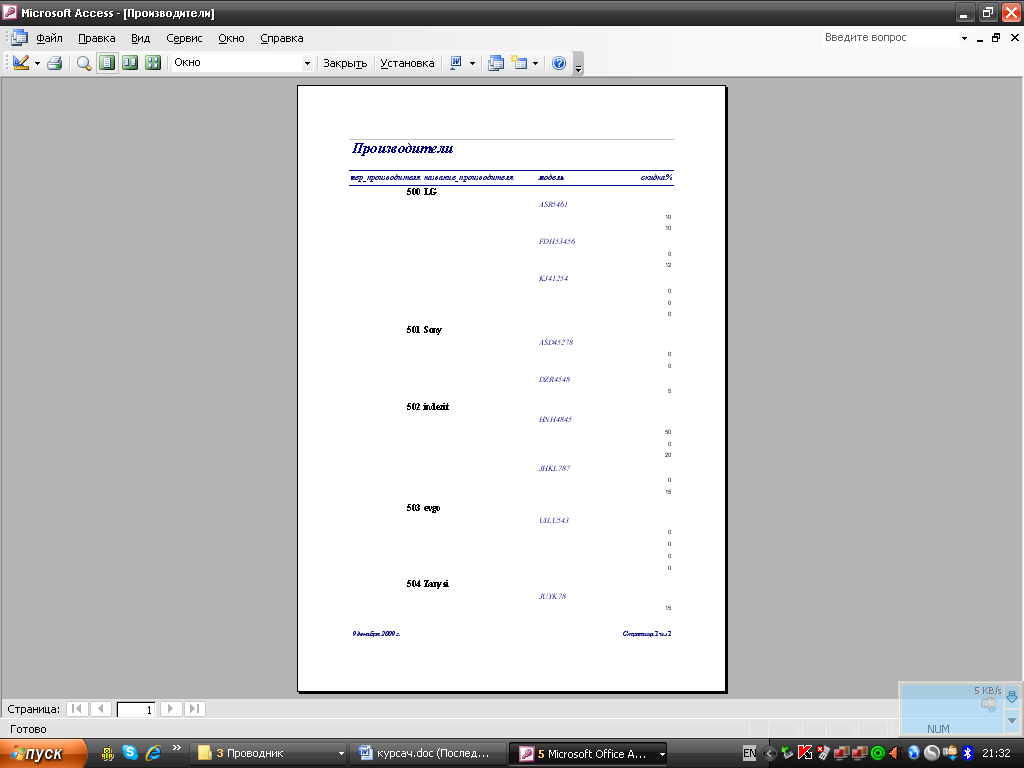Инструкция пользователя системой Магазин бытовой техники "Электрон" 21
| Вид материала | Инструкция |
- Анализ упоминаемости в сми ромир и конкурентов Обзор сми за 08 апреля 2010 год, 3246.27kb.
- 40. Динамические экспертные системы, 1383.49kb.
- Курс лабораторных работ Екатеринбург 2007 Лабораторная работа №1 Изучение основных, 920.75kb.
- «взлет пр», 605.24kb.
- Продовольственный магазин розничной торговли, 26.17kb.
- Информация об организациях партнёрах социальной дисконтной программы «Профсоюзный плюс», 183.26kb.
- К. Г. Разумовского в г. Калуге. Отчет, 622.87kb.
- Охрана труда работников, 97.61kb.
- Краткая инструкция © смвб-информационные технологии, август 2005 Содержание. 1 Как, 495kb.
- Урок в 5 классе по обж и ивт. Тема: «Правила безопасности при использовании бытовой, 38.7kb.
Введение 2
1.Обеспечивающие подсистемы 4
1.1 Описание предметной области 4
1.2 Описание технических средств, 5
необходимых для функционирования АИС 5
1.3 Создание базы данных 7
Краткая характеристика СУБД MS ACCESS 7
1.3.1 Создание таблиц 8
1.3.2 Установка связей между таблицами 12
1.3.3 Создание запросов 14
1.3.4 Создание форм 16
2 Практическая часть 21
2.1 Инструкция пользователя системой «Магазин бытовой техники “Электрон” 21
3. Экономический расчет стоимости и внедрения автоматизированной информационной системы. 25
4. Обеспечение безопасности доступа и защита информации 29
В Access реализована надёжная система защиты от несанкционированного доступа к файлам. Простейшим способом защиты базы данных данной автоматизированной системы подбора составляющих ПК является установка пароля. В этом случае при каждом открытии базы данных будет появляться диалоговое окно, в которое требуется ввести пароль. 30
Пример изображён на рис.4.1 окно для ввода пароля 30
30
Рисунок 4.1 – Окно для ввода пароля 30
Также для полной безопасности данной базы можно использовать антивирусные программы такие как: 30
Заключение 31
СПИСОК ЛИТЕРАТУРЫ 33
Введение
Данная курсовая работа выполнена в СУБД Microsoft Access, входящее в прикладной пакет Microsoft Office 2003 на примере расчёта с клиентами в магазине бытовой техник «Электрон». Созданная программа обладает рядом достоинств:
- Автоматизация необходимых расчётов
- Легкий способ ввода или удаления товара или клиента
- Наличие в форме «Товары» цветных изображений товара
- Удобный дизайн программы с понятным интерфейсом и оригинальными кнопочными формами
- Возможность просмотра или вывода на печать отчётов, наглядно демонстрирующих информацию по основным категориям
- Наличие подробного описания предназначения и работы программы
Цель работы. Закрепление и углубление знаний по АИС, практических навыков работы на персональном компьютере и разработки пользовательских приложений с использованием программных средств интегрированного пакета MS Office и современных компьютерных технологий обработки информации, а также навыков в составлении текстовой документации.
Постановка задачи. Разработать базу данных (БД) «Магазина бытовой техники «Электрон»», позволяющую вести: учет товара; учет поступлений товара на склад; учет продаж товара различным покупателям; счета.
Основные требования к БД по функциональному набору:
- Требования по учету
- пополнение базы данных в связи с поступлением новой техники;
- учет количество товаров на складе;
- составление отчетов по состоянию товаров, таких как выручка;
- подсчет суммы покупок клиента.
Требования по продаже:
- Возможность быстрого поиска товара для продажи и организации счета;
- Наличие удобных форм для продажи;
- Проектирование базы данных.
При создании данной базы данных были выделены три сущности: товары (техника), покупатели и счета. Для нормализации БД были выделены следующие таблицы – сущности: производители, названия техники, партии товара, поставщики, а так же сводная таблица – сущность продажа. Связь между этими сущностями отображена в пункте. При этом каждая таблица БД представляется как совокупность строк и столбцов, где строки соответствуют экземпляру объекта, конкретному событию или явлению, а столбцы - атрибутам (признакам, характеристикам, параметрам) объекта, события, явления.
1.Обеспечивающие подсистемы
1.1 Описание предметной области
Предметной областью в данной Курсовой работе является «Анализ
продаж Электрон Основной вид деятельности Электрон — бытовой техникой и электроникой. Электрон подписывает договор о
сотрудничестве с производителями электроники и бытовой техники. Работа с
клиентами осуществляется на основе «Клиент - Продавец». Если при обращении клиента требуемый товар отсутствует на складе, то Электрон» при соответствующей предоплате берет на себя обязательства поставить требуемый товар клиенту в течение фиксированного срока. Т.к. 95% электроники и бытовой техники импортного производства то заказанный товар поступает на склад Электрон с терминалов изготовителей. Товары, пользующиеся наибольшим спросом, поставляются на склад независимо от заказов клиентов.
При поступлении товара проводится анализ поступившей продукции, сравниваются цены с ценами конкурентов и устанавливаются
оптимальные цены на реализацию. При этом учитываются все затраты, связанные с растаможиванием, транспортировкой товара на склад и т.д.
Преимущественно товар реализуется за наличный расчет клиента или
если это фирма то путем безналичного расчета т.е. банковским переводом на
счет Электрон
Все денежные средства поступают на банковский счет Электрон . Из них выплачиваются все необходимые суммы, в том числе зарплата сотрудникам, налоги, счета, хозяйственные нужды и.т.д. Оставшаяся сумма идет в оборот.
1.2 Описание технических средств,
необходимых для функционирования АИС
Выбираем платформу, на которой будет реализована данная автоматизированная информационная система. В соответствии с поставленной задачей, к курсовому проекту и учитывая экономичные требования, выбираем платформу IBM PC.
Выбираем ОС, исходя из выбранной платформы в которой мы решаем поставленную задачу проектирования. Учитываем также, чтобы ОС была современной, устойчиво работала и обеспечивала максимум удобства. В связи с выше перечисленными требованиями выбираем Windows XP.
Выбор материнской платы включает в себя выбор центрального процессора, шины обмена и объема оперативной памяти. Быстродействие центрального процессора выбирается так, чтобы время ожидания расчетной задачи или обновления экрана по возможности не превышало трёх секунд. Таким образом, выбираем Athlon 1.09ГГц. Материнскую плату выбираем так, чтобы она обеспечивала максимальную скорость обмена информацией. Объем оперативной памяти высчитывается по формуле:
V = Vос + Vут + Vср.пр. + Vдоп.,
Где: V - объем оперативной памяти;
Vос - объем операционной системы;
Vут - объем оперативных утилит;
Vср.пр - объем среды проектирования;
Vдоп. - дополнительный объем под решаемую задачу.
V=128Мб+40Мб+30Мб+20Мб=218Мб.
Таким образом, выбираем объём оперативной памяти равный 256 Мб.
Основные периферийные устройства это - устройства отображения информации (монитор), устройства хранения информации (винчестер), устройства обмена информацией (локальная сеть, дискета, оптические накопители).
Монитор должен отвечать требованиям безопасности, иметь экономичную стоимость и желательно высокую разрешающую способность. Исходя из требований высокой частоты обмена и по экономическим требованиям, выбираем 17-ти дюймовый LG Flatron F700B, плоский.
Винчестер выбираем по трем параметрам: объем необходимый под операционную систему, объем памяти под программу, объем памяти под результаты работы.
Vв =Vос + Vпр + Vрез
Где: Vв – объем винчестера;
Vос – объем под операционную систему;
Vпр – объем памяти под программу Microsoft Access;
Vрез – объем памяти под результаты работы.
Vв=1,5Гб+220Мб+200Мб=1622Мб.
Таким образом, выбираем винчестер на 40Гб, что устраивает для нашей Автоматизированной информационной системы.
Для обмена информацией могут быть использованы: локальная сеть, дискета, оптические накопители.
Исходя из того, что необходимо вести архивы выбираем оптический пишущий накопитель DVD-RW и FDD 3.5”.
К дополнительным периферийным устройствам относят: устройство ввода информации, устройство получения твердых копий. Для ввода информации достаточно стандартного комплекта – клавиатуры и мышки.
1.3 Создание базы данных
Краткая характеристика СУБД MS ACCESS
Система управления базами данных Microsoft Access является одним из самых популярных приложений в семействе настольных СУБД. Все версии Access имеют в своем арсенале средства, значительно упрощающие ввод и обработку данных, поиск данных и предоставление информации в виде таблиц, графиков и отчетов. Начиная с версии Access 2000, появились также Web-страницы доступа к данным, которые пользователь может просматривать с помощью программы Internet Explorer. Помимо этого, Access позволяет использовать электронные таблицы и таблицы из других настольных и серверных баз данных для хранения информации, необходимой приложению. Присоединив внешние таблицы, пользователь Access будет работать с базами данных в этих таблицах так, как если бы это были таблицы Access. При этом и другие пользователи могут продолжать работать с этими данными в той среде, в которой они были созданы. Основу базы данных составляют хранящиеся в ней данные. Кроме того, в базе данных Access есть другие важные компоненты, которые называются объектами. Объектами Access являются:
- Таблицы – содержат данные.
- Запросы – позволяют задавать условия для отбора данных и вносить изменения в данные.
- Формы – позволяют просматривать и редактировать информацию.
- Страницы – файлы в формате HTML (Hypertext Markup Language, Язык разметки гипертекста), позволяющие просматривать данные Access с помощью броузера Internet Explorer.
- Отчеты – позволяют обобщать и распечатывать информацию.
- Макросы – выполняют одну или несколько операций автоматически.
1.3.1 Создание таблиц
Реляционные БД представляют связанную между собой совокупность таблиц-сущностей базы данных (ТБД). Связь между таблицами может находить свое отражение в структуре данных, а может только подразумеваться, то есть присутствовать на неформализованном уровне. Каждая таблица БД представляется как совокупность строк и столбцов, где строки соответствуют экземпляру объекта, конкретному событию или явлению, а столбцы - атрибутам (признакам, характеристикам, параметрам) объекта, события, явления.
При практической разработке БД таблицы-сущности зовутся таблицами, строки-экземпляры - записями, столбцы-атрибуты - полями.
Одно из важнейших достоинств реляционных баз данных состоит в том, что можно хранить логически сгруппированные данные в разных таблицах и задавать связи между ними, объединяя их в единую базу. Такая организация данных позволяет уменьшить избыточность хранимых данных, упрощает их ввод и организацию запросов и отчетов.
Для решения поставленной задачи принята схема базы данных, представленная на Рис. 1. Для открытия схемы данных необходимо выбрать команду «Схема данных» в меню «Сервис». В данной схеме представлена взаимосвязь всех таблиц базы данных и отношения между ними.
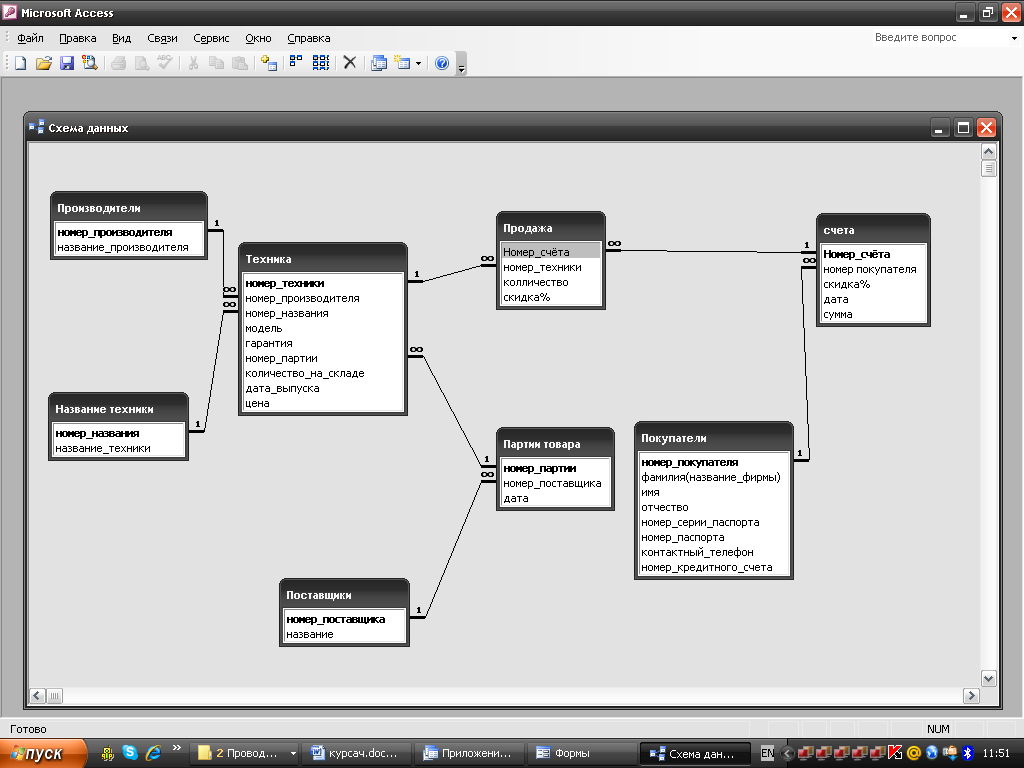
Рис. 1 Схема данных
Составляющими базу данных являются восемь таблиц, из них три основные:
- техника – содержит информацию о товарах;
- счета – содержит информацию о счетах;
- покупатели – содержит информацию о покупателях;
- и пять второстепенных:
- производители – содержит названия производителей;
- названия техники – содержит названия товаров;
- партии товара – содержит информацию о партиях;
- поставщики – содержит названия поставщиков;
- продажа – содержит информацию о проданном товаре;
Для создания таблицы в режиме конструктора необходимо:
открыть базу данных,на вкладке «Таблицы» выбрать «Создание таблицы в режиме конструктора», откроется окно конструктора,ввести имена полей таблицы и выбрать тип данных для каждого поля,изменить свойства полей, если это необходимо,выбрать ключевое поле, если это необходимо,выполнить «Файл»»Сохранить» и сохранить таблицу, при этом если ключевое поле не было выбрано, Access предложит его создать,закрыть таблицу.
Ниже описана структура основных таблиц Техника и Счета.
Таблица «Техника» предназначена для однозначной идентификации товара номером и хранения данных о товаре. Структура таблицы представлена в .
Таблица 1 Структура таблицы «Техника»
| ТИП ДАННЫХ | ПРИМЕНЕНИЕ | ПОЛЕ |
| Счетчик | Специальное числовое поле, в котором Access автоматически присваивает уникальный порядковый номер каждой записи. Значения полей типа счетчика обновлять нельзя | Номер техники |
| Числовой | Числовые данные различных форматов, используемые для проведения расчетов | Номер производителя, номер названия, срок гарантии (мес), номер партии, Количество на складе |
| Текстовый | Текст или числа, не требующие проведения расчетов, например номера телефонов (до 255 знаков) | модель |
| Дата/время | Для хранения календарных дат и текущего времени | дата выпуска |
| Денежный | Для хранения денежных сумм | цена |
| Поле объекта OLE | Объект (например, электронная таблица Microsoft Excel, документ Microsoft Word, рисунок, звукозапись или другие данные в двоичном формате), связанный или внедренный в таблицу Access | Изображение |
Вид таблицы «Техника» представлен на Рис. 2.
Рис. 2. Вид таблицы «Техника»
Таблица «Счета» предназначена для идентификации счета номером и хранения данных о выписанных счетах. Структура таблицы представлена в Таблица 2.
Таблица 2 Структура таблицы «Счета»
| ТИП ДАННЫХ | ПРИМЕНЕНИЕ | ПОЛЕ |
| Счетчик | Специальное числовое поле, в котором Access автоматически присваивает уникальный порядковый номер каждой записи. Значения полей типа счетчика обновлять нельзя | Номер счета |
| Числовой | Числовые данные различных форматов, используемые для проведения расчетов | Номер покупателя, Скидка % |
| Дата/время | Для хранения календарных дат и текущего времени | Дата |
| Денежный | Для хранения денежных сумм | Сумма |
Вид таблицы «Счета» представлен на Рис. 3.
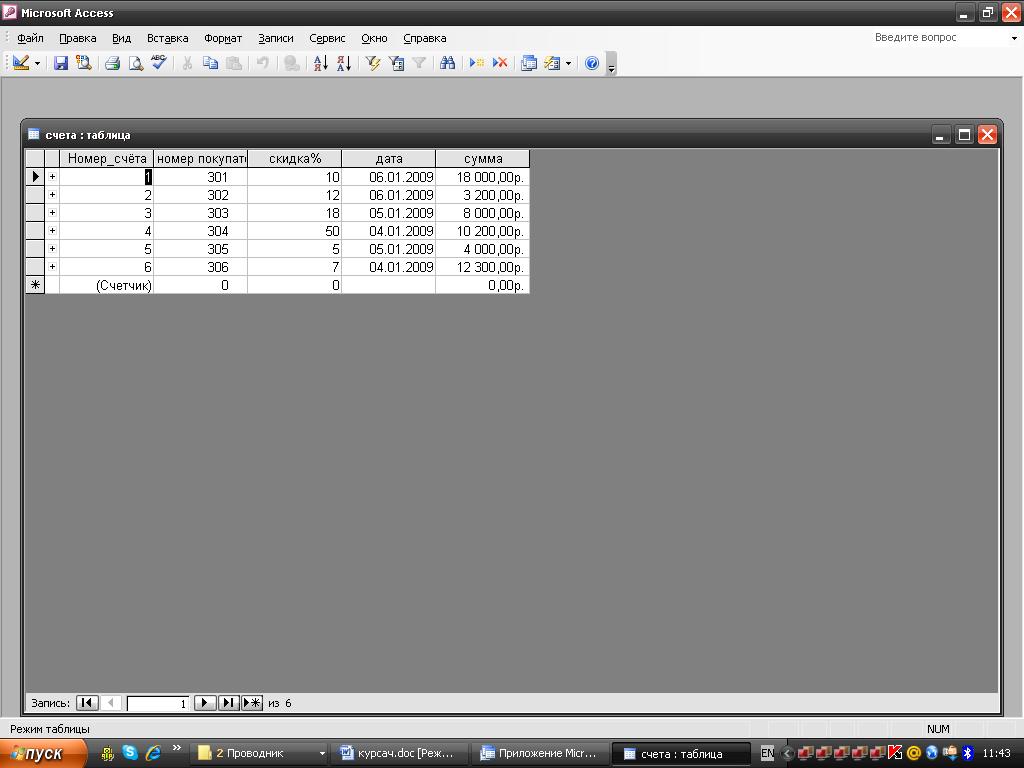
Рис. 3 Вид таблицы «Счета»
Второстепенные таблицы были созданы для уменьшения избыточности данных, путем выделения общих частей из основных таблиц. Создание данных таблиц полностью идентично созданию основных таблиц.
1.3.2 Установка связей между таблицами
Вся необходимая работа осуществляется в специальном окне Схема данных, которое открывается кнопкой
 на панели инструментов или командой Сервис → Схема данных.
на панели инструментов или командой Сервис → Схема данных.Одновременно с открытием окна Схема данных открывается диалоговое окно Добавление таблицы (Рис. 4), из которого выбираются таблицы, между которыми создаются связи.
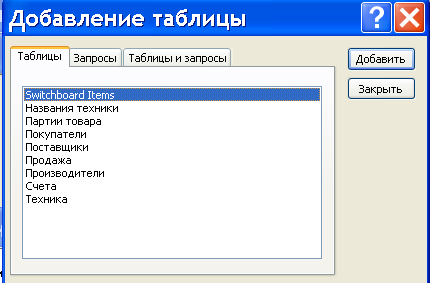
Рис. 4 Добавление таблицы
Добавление таблиц осуществляется выделением их в списке и щелчком на кнопке «Добавить». После добавления всех необходимых таблиц, окно Добавление таблиц, закрывается щелчком на кнопке Закрыть.
В итоге в окне Схема данных будут представлены все таблицы, создаваемой базы данных со списками своих полей. Ключевые поля выделены жирным шрифтом.
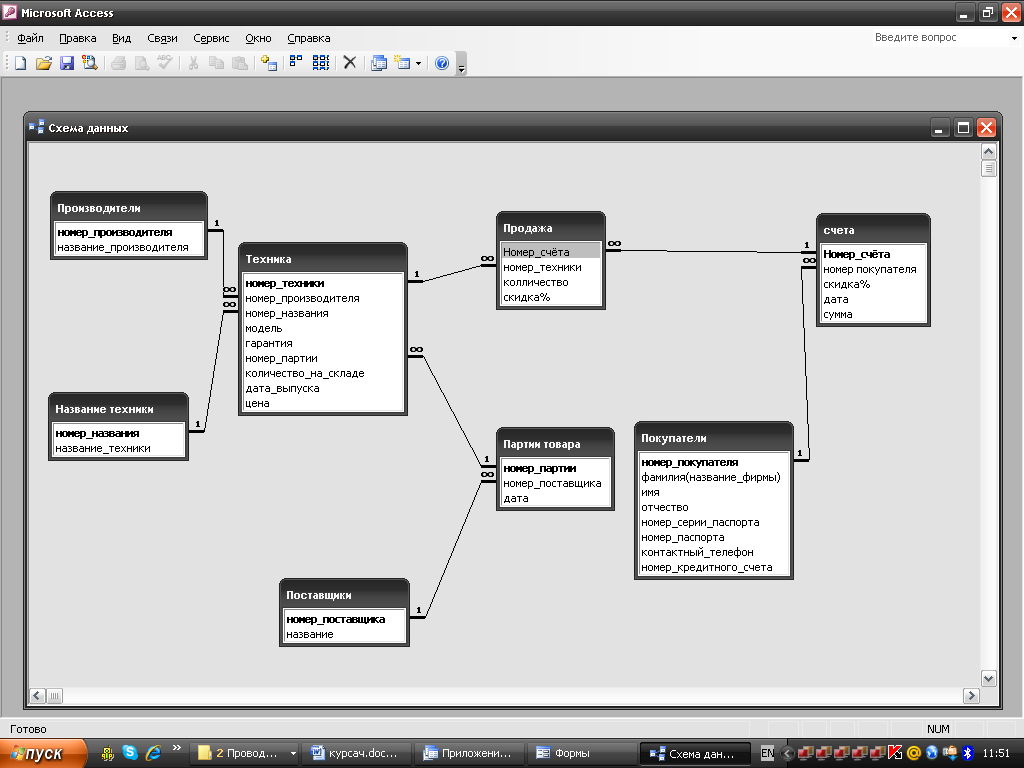
Рис. 5 Схема данных
Определение связи по простому ключу. Для установки связи по простому ключу выделяется Первичный ключ в родительской таблице и затем мышкой перетаскивается на дочернюю (подчиненную) таблицу. После того как кнопка мыши отпускается, появляется диалоговое окно Изменение связей (Рис. 6), в котором видно по каким полям устанавливается связь. В этом же окне обеспечивается целостность БД, отметкой параметров Обеспечение целостности данных, Каскадное обновление связанных полей и Каскадное удаление связанных полей.
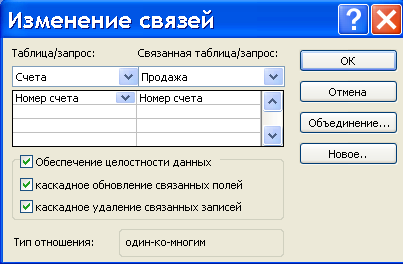
Рис. 6 Изменение связей
После нажатия кнопки Создать между таблицами будет установлена связь Один ко многим, обозначенная на схеме как 1 : .
Определение связей по составному ключу. Установить такую связь между таблицами можно по составному ключу. Для этого нужно в главной (родительской) таблице, при нажатой кнопке Shift, выделить поля, входящие в составной ключ и перетащить их на подчиненную таблицу. Далее в правой половине окна Изменение связей (Error: Reference source not found) выбрать соответствующие поля подчиненной таблицы, которые будут соответствовать частям составного ключа родительской таблицы. Список полей появится при щелчке мышью на соответствующем поле. Необходимо отметить также параметры Обеспечение целостности данных, Каскадное обновление связанных полей и Каскадное удаление связанных полей.
1.3.3 Создание запросов
Запросы являются мощным средством обработки данных, хранимых в таблицах Access. С помощью запросов можно просматривать, анализировать и изменять данные из нескольких таблиц. Они также используются в качестве источника данных для форм и отчетов. Запросы позволяют вычислять итоговые значения и выводить их в компактном формате, подобном формату электронной таблицы, а также выполнять вычисления над группами записей.
Запросы можно создавать самостоятельно и с помощью мастеров. Мастера запросов автоматически выполняют основные действия в зависимости от ответов пользователя на поставленные вопросы. Самостоятельно разработать запросы можно в режиме конструктора.
Построение запросов в режиме Конструктора
В объекте Запросы есть специальный значок Создание запроса в режиме конструктора, который открывает специальный бланк, называемый бланком запроса по образцу. В верхней области отображается структура таблиц, к которым запрос адресован, а нижняя область разбита на столбцы – по одному на каждое поле будущей результирующей таблицы. При создании запроса на основе нескольких взаимосвязанных таблиц в бланк запроса необходимо поместить все участвующие в запросе таблицы.
Таблицы, к которым обращен запрос, можно открыть с помощью контекстного меню. Далее, с помощью двойного щелчка мышью на нужном поле, его можно поместить в столбец нижней части бланка.
Если необходимо, чтобы отобранные в результате выполнения запроса данные, были упорядочены по какому либо полю, применяют Сортировку, которую можно увидеть в нижней части бланка. Возможна многоуровневая сортировка – сразу по нескольким полям. Вложенность сортировки идет слева направо.
Бывают случаи, когда некоторое поле необходимо в формировании запроса, но нежелательно, чтобы оно появлялось на экране. В таких случаях сбрасывают флажок для этого поля в строке Вывод на экран в нижней части бланка.
Дополнительным средством, обеспечивающим отбор данных по заданному критерию, является Условие отбора. Соответствующая строка также присутствует в нижней части бланка запроса. Для каждого поля можно задать индивидуальное условие, используя логические отношения, причем, заполнение одной строки для разных полей, означает, что они соединены логической операцией AND. Если для одного поля логические отношения расположены в двух строках, они соединены логической операцией OR.
Для изменения следования полей в столбцах нижней части бланка необходимо:
- выделить столбец щелчком на его заголовке (кнопку мыши отпустить);
- еще раз щелкнуть на заголовке и, не отпуская кнопки, перетащить столбец на нужное место.
Для выполнения запроса нужно нажать кнопку
 на панели инструментов или перейти в режим таблицы, выполнив команду Вид → Режим таблицы.
на панели инструментов или перейти в режим таблицы, выполнив команду Вид → Режим таблицы.При закрытии для сохранения запроса ему дают имя.
1.3.4 Создание форм
Формы позволяют вводить данные в таблицы базы без непосредственного доступа к самим таблицам.
Автоформы. В отличие от таблиц, структуру которых лучше формировать вручную, формы удобно готовить с помощью средств автоматизации. Существуют три вида автоформ: «в столбец», «ленточные» и «табличные». Автоформа «в столбец» отображает все поля одной записи – она удобна для ввода и редактирования данных. «Ленточная» автоформа отображает одновременно группу записей – ее удобно использовать для оформления вывода данных. Табличная автоформа по внешнему виду ничем не отличается от таблицы, на которой она основана.
Для создания автоформы следует открыть панель Формы в окне База данных и воспользоваться командной кнопкой
 . В открывшемся диалоговом окне Новая форма выбирают тип автоформы и таблицу, на которой она основывается. После щелчка на кнопке ОК автоформа формируется автоматически и немедленно готова к работе, т.е. к вводу или отображению данных.
. В открывшемся диалоговом окне Новая форма выбирают тип автоформы и таблицу, на которой она основывается. После щелчка на кнопке ОК автоформа формируется автоматически и немедленно готова к работе, т.е. к вводу или отображению данных.Автоформа основывается только на одном объекте, она называется еще простой формой. Если форма основывается на полях из нескольких связанных таблиц, то она называется сложной. Для ее создания используют другие средства.
Уточнение текста надписей, местоположения, размеров, шрифтов и других параметров отображения элементов формы осуществляется в режиме Конструктора форм.
Для открытия формы в режиме конструктора следует выделить необходимую форму на панели Формы в окне База данных и воспользоваться командной кнопкой
 .
.Если форма уже была открыта, перейти в режим конструктора можно, используя командную кнопку Вид.
При запуске базы данных автоматически запускается Главная кнопочная форма (Рис. 7), созданная средствами ACCESS. Она представляет собой удобный интерфейс для работы и навигации по БД. Для её создания необходимо выполнить Сервис Служебные программы Диспетчер кнопочных форм. Откроется окно диспетчера кнопочных форм. Далее необходимо создать необходимые подчиненные кнопочные формы, а затем изменить их, наполнив кнопками. При этом необходимо для каждой кнопки указать название, выполняемое ею действие и если необходимо – объект, над которым выполняется это действие.
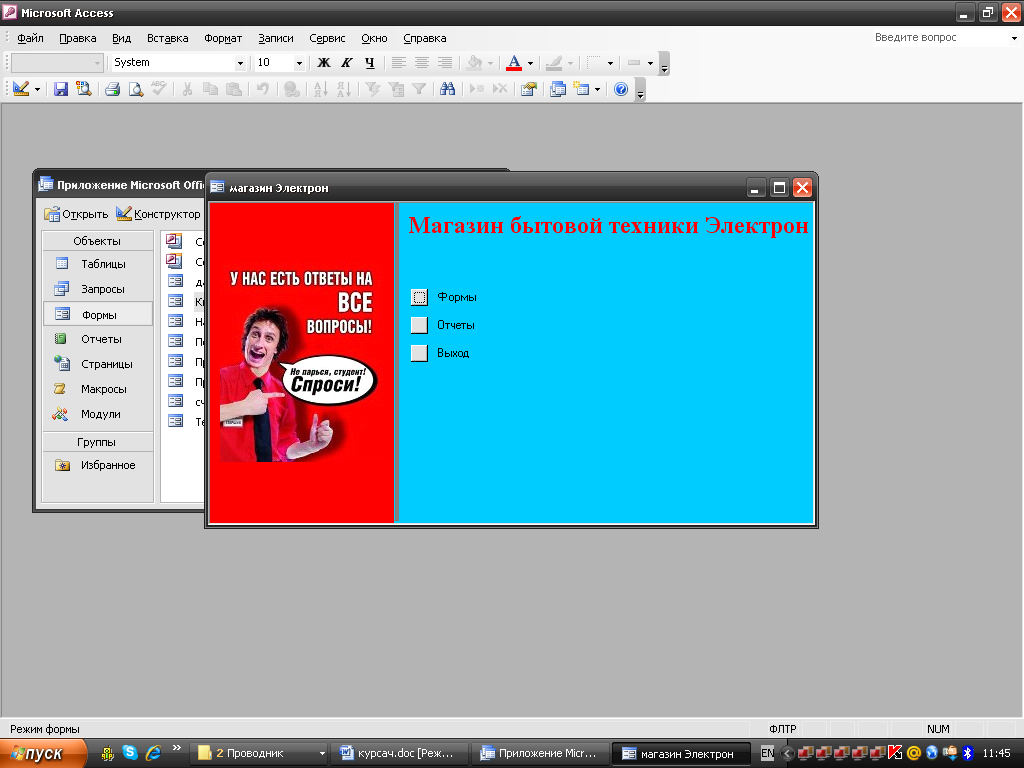
Рис. 7 Главная кнопочная форма
В главной кнопочной форме (ГКФ), представлены кнопки, которые ссылаются на основные категории БД (Отчеты, Формы), а так как база данных ориентирована на продажу товаров, то формы, необходимые в первую очередь для продажи, также представлены на ГКФ. Кнопка «Выход» позволяет закрыть БД.
При нажатии кнопок, ссылающихся на категории, будут открываться подчинённые кнопочные формы. Рассмотрим работу кнопочных форм.
Подчиненная кнопочная форма «Отчеты»
В данной кнопочной форме содержатся отчеты, создаваемые для анализа работы магазина и предоставления данных по товарам (Рис. 8).
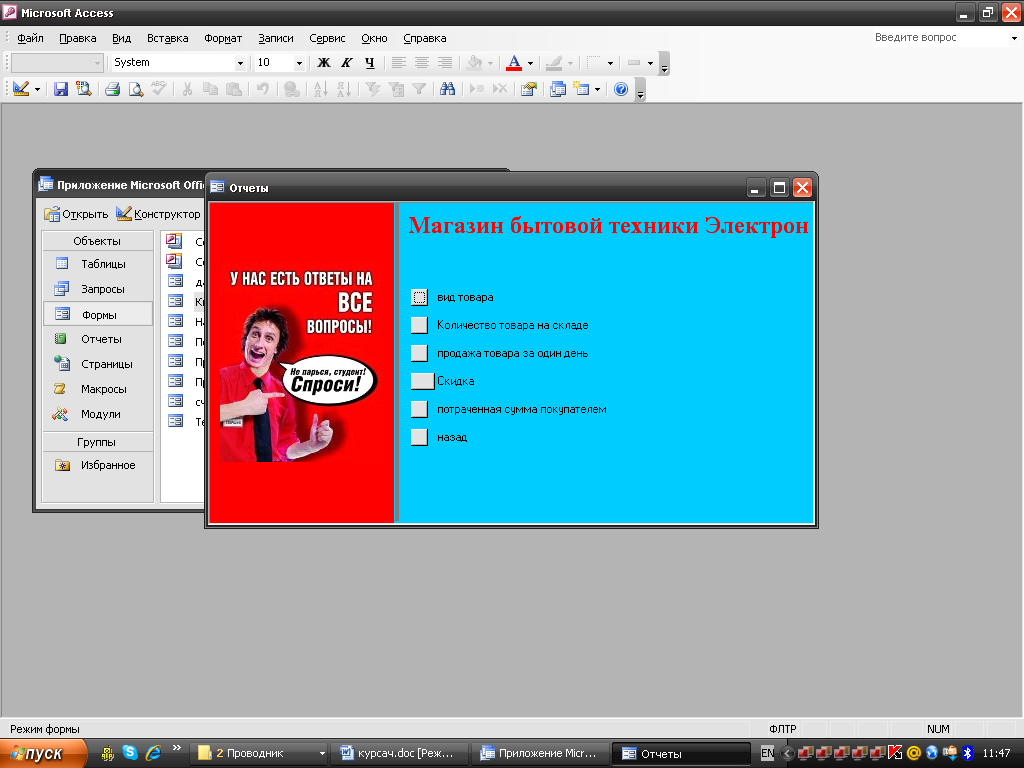
Рис. 8 Внешний вид формы «Отчеты»
Подчиненная кнопочная форма «Склад»
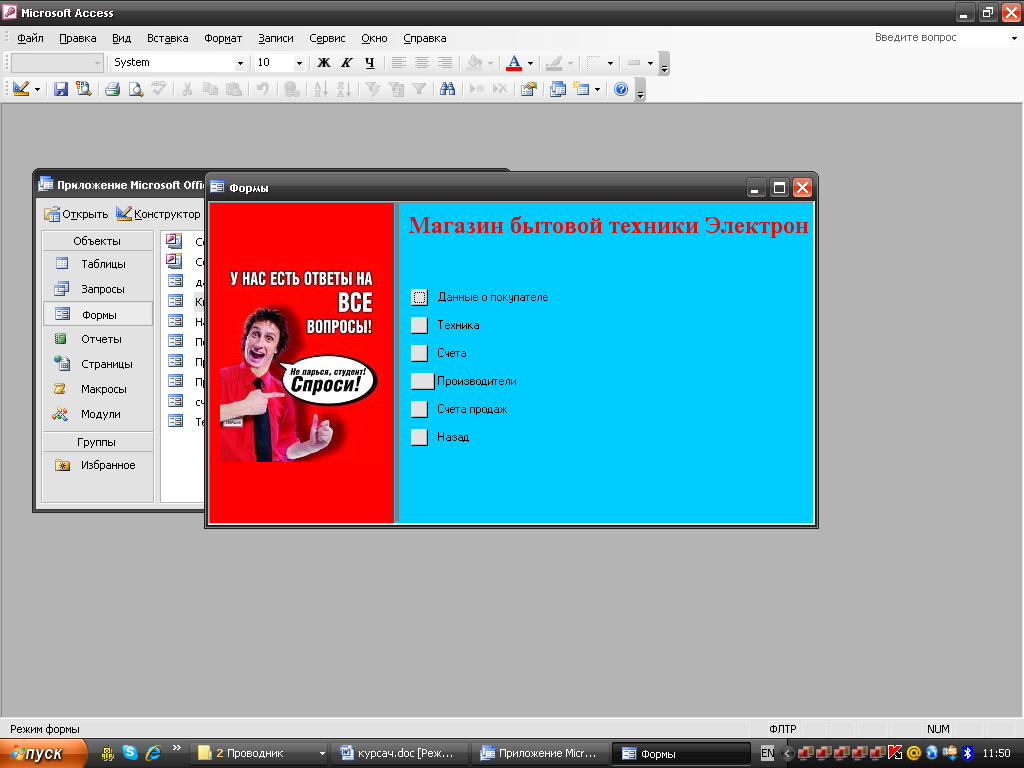
Счета - Данная форма (Рис. 9) предназначена для ввода информации о счетах: кто и на какую сумму расплатился по счету за определенное число с определенной скидкой и какой товар продан по данному счету. На данной форме так же расположены кнопки добавления записи, выхода из формы и печати данной формы. Для упрощения ввода данных использован Мастер подстановок, реализующий выбор номера при помощи всплывающего списка с набором данных.
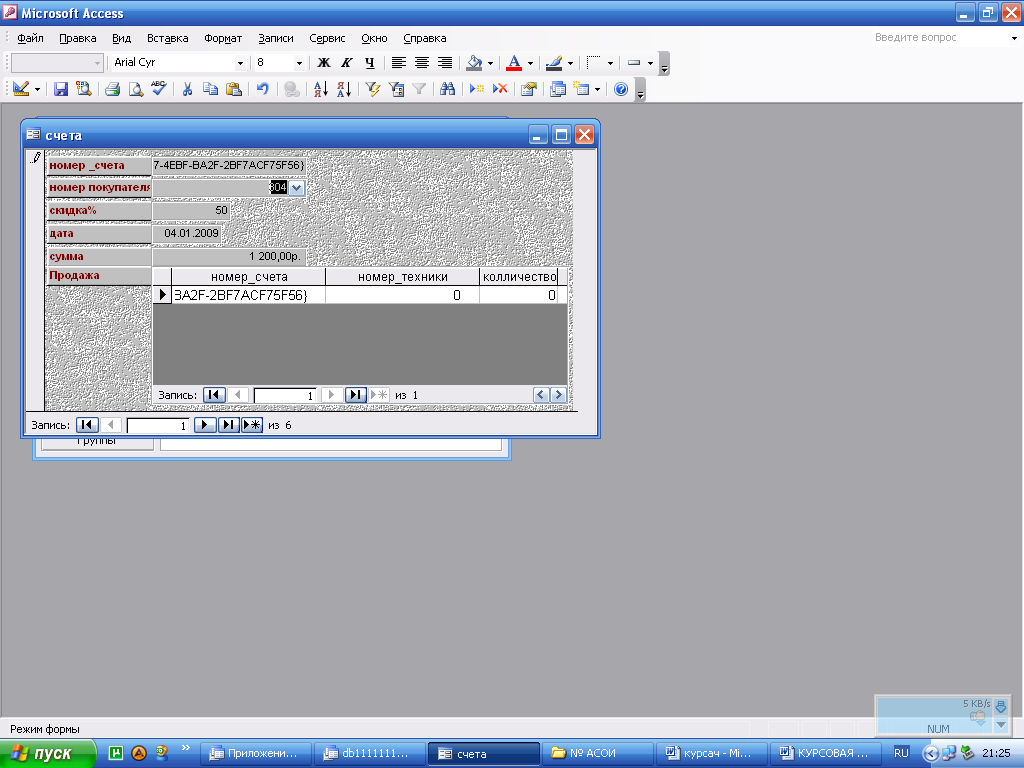
Рис. 9 Внешний вид формы «Счета»
Техника - Данная форма (Рис. 10) предназначена для ввода информации о технике: Номер техники – однозначный идентификатор товара в БД, Номер производителя (вводится при помощи всплывающего списка), Номер названия (вводится при помощи всплывающего списка), модель, дата выпуска, срок гарантии, цена, номер партии (вводится при помощи всплывающего списка), количество на складе – первоначальное количество товара на складе, Изображение товара. На данной форме так же расположены кнопки добавления записи, выхода из формы и печати данной формы.
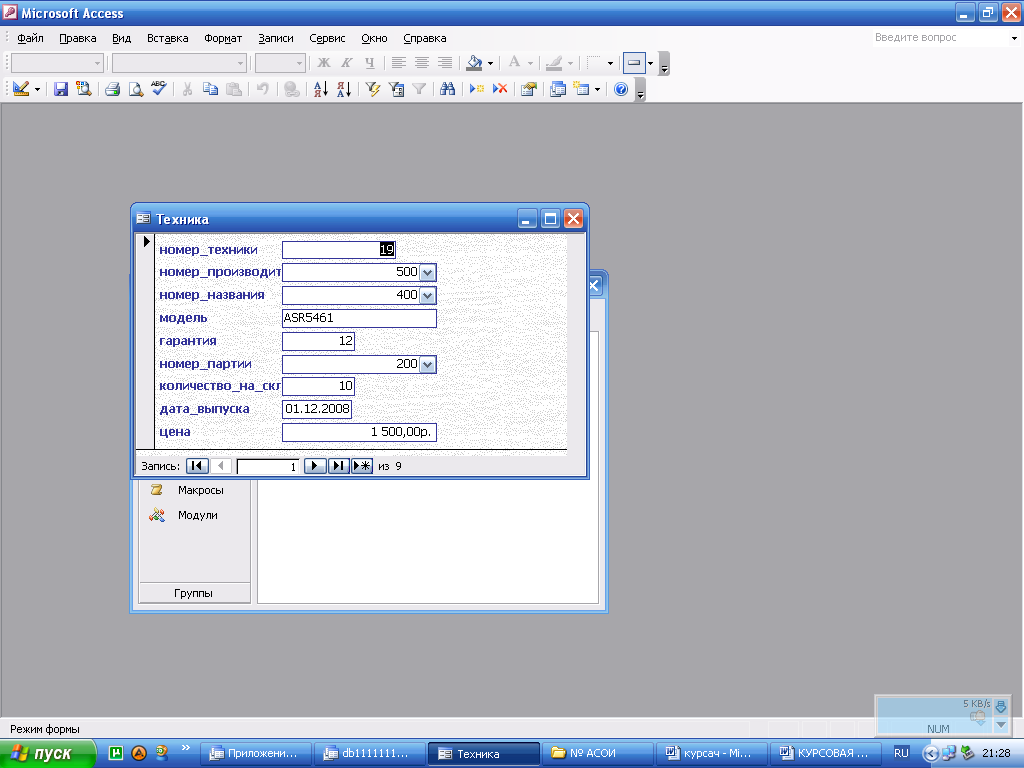
Рис. 10 Внешний вид формы «Техника»
Партии товара - Данная форма (Рис. 11) предназначена для ввода информации о партиях товара. Номер партии – однозначный идентификатор партии в БД; Номер поставщика вводится при помощи всплывающего списка и представляет собой наименование поставщика данной партии; Дата представляет собой дату поставки партии. На данной форме так же расположены кнопки выхода из формы и печати данной формы.
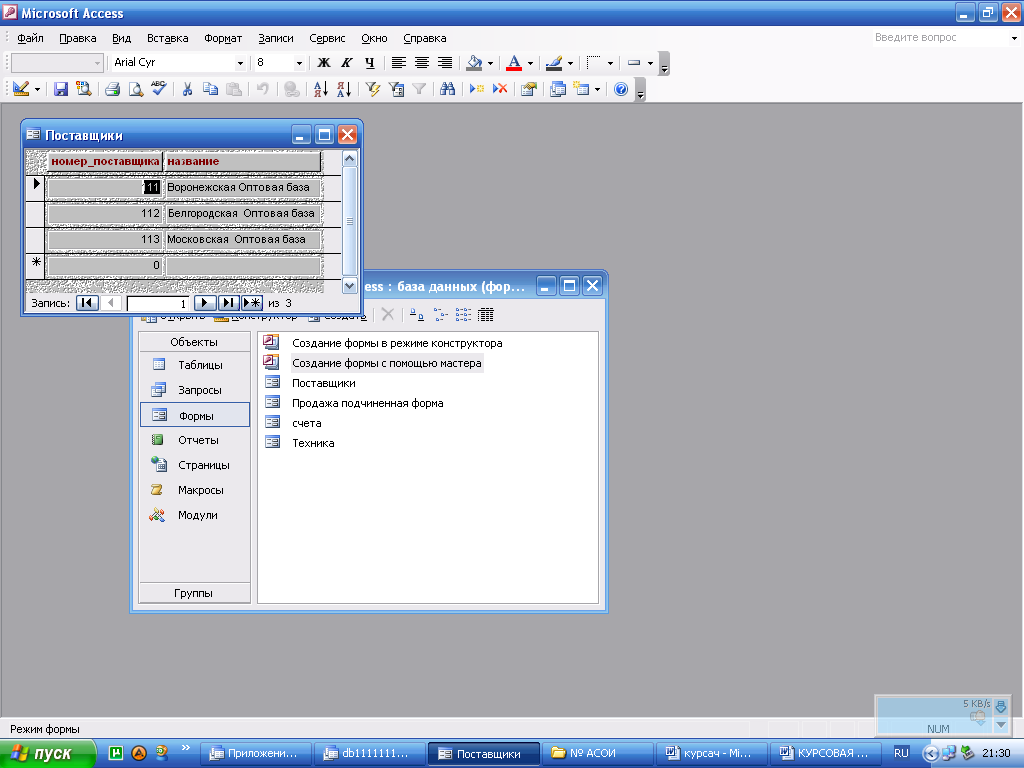
Рис. 11 Внешний вид формы «Партии товара»
Назначение остальных форм понятно из их названий.
Создание отчетов: Отчет – это гибкое и эффективное средство для организации просмотра и распечатки итоговой информации. В отчете можно получить результаты сложных расчетов, статистических сравнений, а также поместить в него рисунки и диаграммы.
Пользователь имеет возможность разработать отчет самостоятельно или создать отчет с помощью мастера. Мастер по разработке отчетов выполняет всю рутинную работу и позволяет быстро разработать отчет. После вызова Мастера выводятся диалоговые окна с приглашением ввести необходимые данные, и отчет создается на основании ответов пользователя. Мастер необходим даже для опытных пользователей, так как позволяет быстро разработать макет, служащий основой создаваемого отчета. После этого можно переключиться в режим конструктора и внести изменения в стандартный макет.
Создание итогового отчета с помощью мастера начинается с нажатия кнопки
 . В окне Новый отчет нужно выбрать Мастер отчетов и запрос, в котором бы присутствовали нужные поля. Затем просто необходимо отвечать на вопросы, появляющиеся в диалоговых окнах Мастера. Переход к новому окну по кнопке Далее.
. В окне Новый отчет нужно выбрать Мастер отчетов и запрос, в котором бы присутствовали нужные поля. Затем просто необходимо отвечать на вопросы, появляющиеся в диалоговых окнах Мастера. Переход к новому окну по кнопке Далее.На экране появится отчет. Его можно просмотреть, изменяя масштаб (щелкнув по листу) и перелистывая страницы в нижней части экрана. После завершения необходимых вам операций закройте окно просмотра отчета.
- «Выход» - приложение закроется.
2 Практическая часть
2.1 Инструкция пользователя системой «Магазин бытовой техники “Электрон”
В Microsoft Access реализована надёжная система защиты от несанкционированного доступа к файлам. Простейшим способом защиты базы данных данной автоматизированной информационной системы «Магазин бытовой техники “Электрон” является установка пароля. В этом случае, при каждом открытии базы данных будет появляться диалоговое окно, в которое требуется ввести пароль (в данной работе пароль отсутствует).
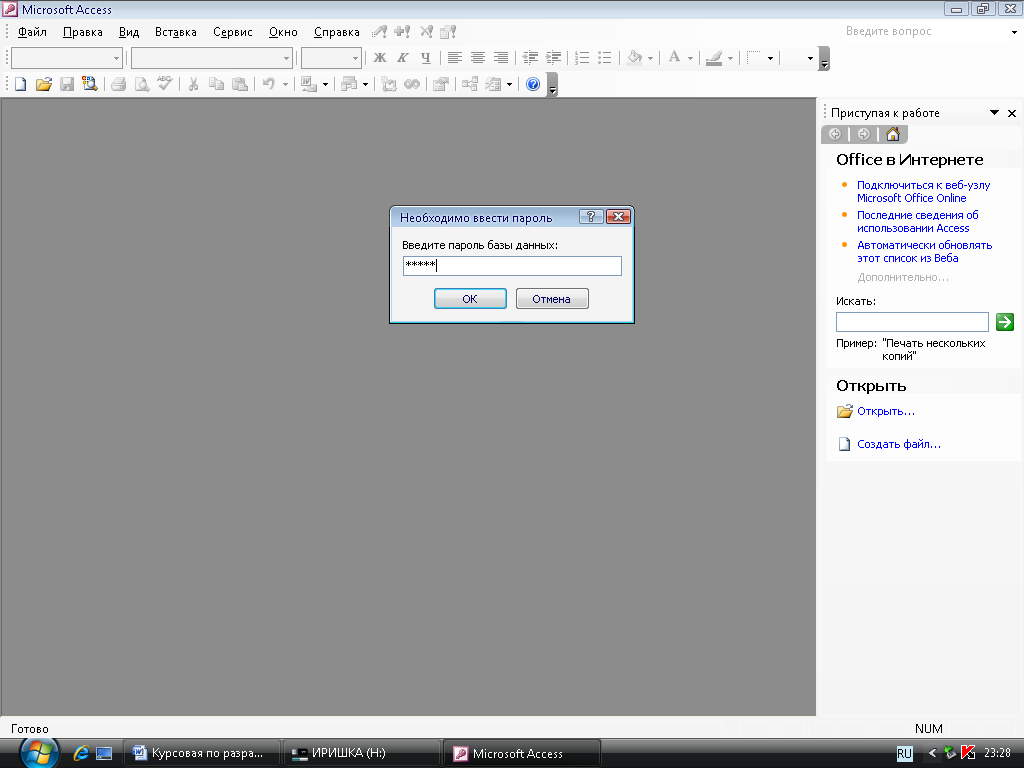
Рисунок 2.1 – Окно для ввода пароля.
При неправильном вводе пароля, системой будет предложено ввести его заново. При правильном вводе, появится окно – заставка, в котором необходимо выбрать одно из действий: продолжить работу или выйти из приложения (Pис16). После нажатия на кнопку:
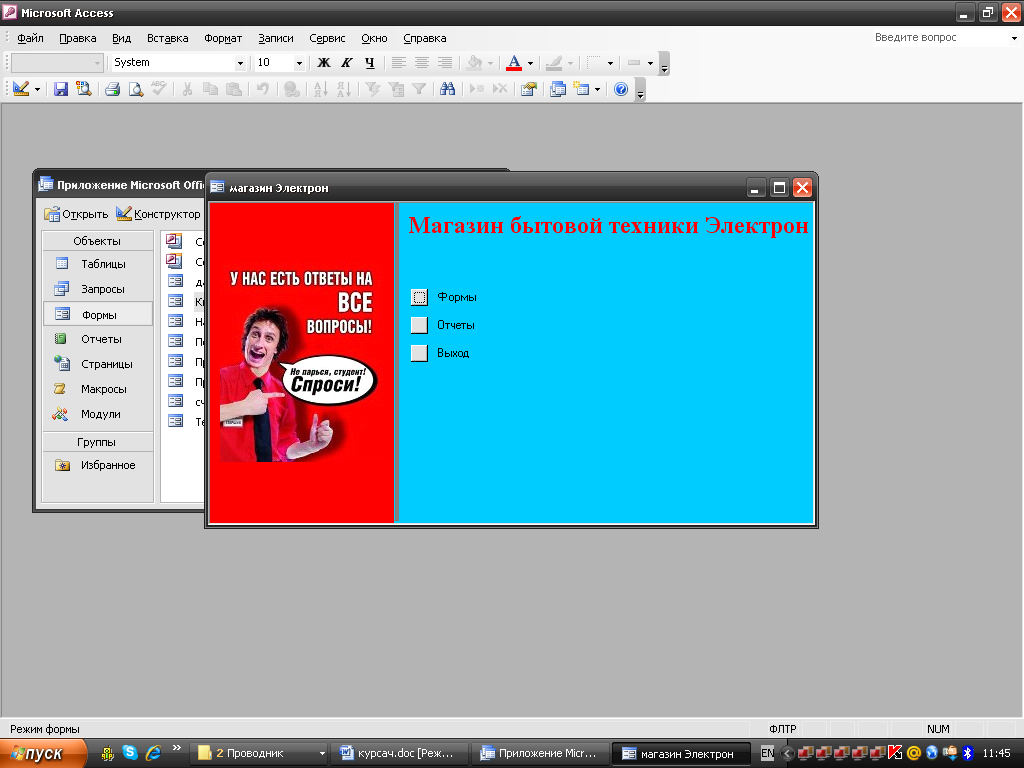
Рис. 12 Главная кнопочная форма
Формы – позволяют просматривать и редактировать информацию
Отчеты – открывает одноименную кнопочную форму Отчеты;
Выход – служит для закрытия БД.
Для использования БД необходимо ввести данные. Для добавления записи на формах представлены кнопки добавления записи
 . Данные разбиты на главные (таблица Техника), основные (представлены на кнопочной форме Ввод данных) и базисные (представлены на кнопочной форме (Рис. 13), открываемой из кнопочной формы Ввод данных путем нажатия на кнопку Базисные данные). Для работы необходимо ввести базисные данные (формы Названия техники, Поставщики и Производители). Для выхода из формы служит кнопка
. Данные разбиты на главные (таблица Техника), основные (представлены на кнопочной форме Ввод данных) и базисные (представлены на кнопочной форме (Рис. 13), открываемой из кнопочной формы Ввод данных путем нажатия на кнопку Базисные данные). Для работы необходимо ввести базисные данные (формы Названия техники, Поставщики и Производители). Для выхода из формы служит кнопка  . Затем необходимо вернуться с помощью кнопки Назад в кнопочную форму Ввод данных.
. Затем необходимо вернуться с помощью кнопки Назад в кнопочную форму Ввод данных.При нажатие на кнопку «форма» открывается второстепенное окно фор где мы можем узнать «Данные о покупателе» путем ввода данных Введите номер покупателя, например №301; при нажатии на кнопку «техника» мы можем узнать данные о техники; при нажатии на кнопку «Счет»выводятся данные о проданном товаре; при нажатии на кнопку «Производители» мы узнаем номер и название производителя; кнопка «Назад»позволяет вернуться в «Главную кнопочную форму»
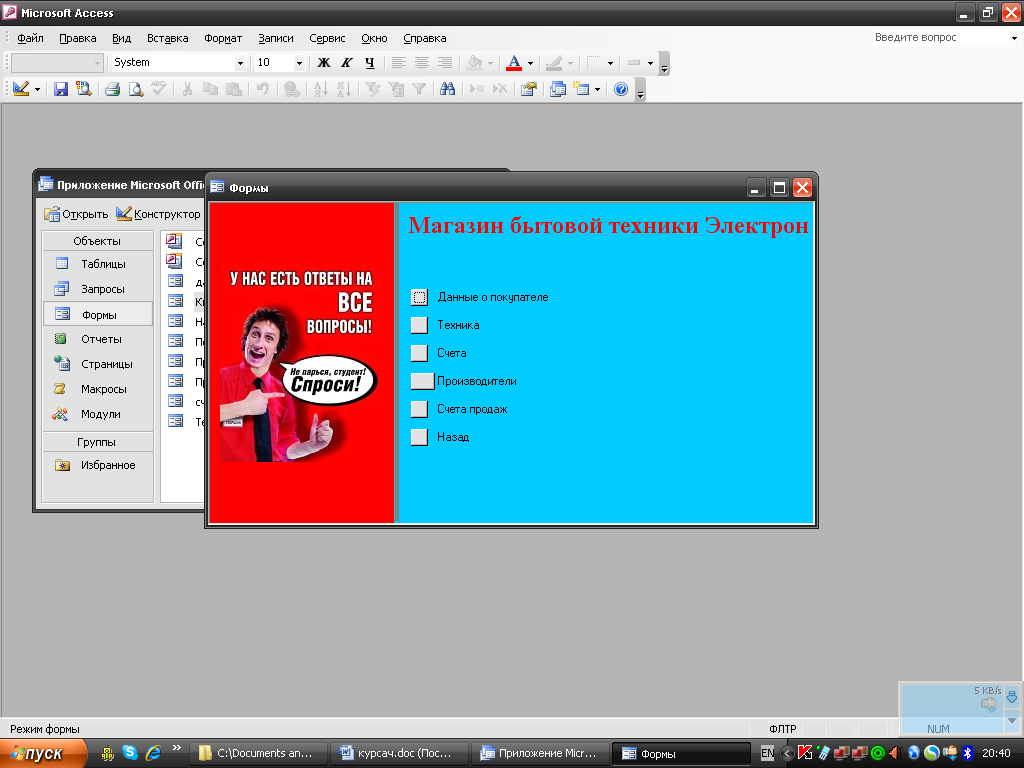
Рис. 13 Базисные данные
После ввода базисных данных необходимо ввести основные данные при помощи форм Партии товара и Покупатели, открываемых одноименными кнопками на форме Ввод данных (Рис. 14). При этом ранее введенные базисные данные необходимы для заполнения .
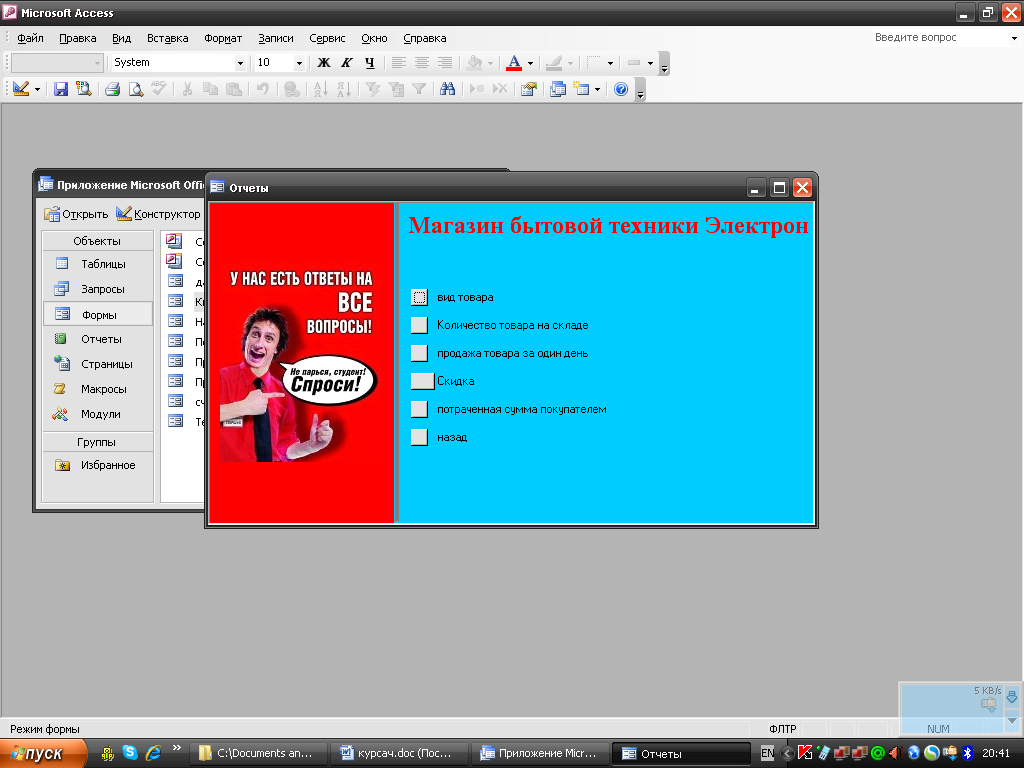
Рис. 14 Ввод данных
После ввода данных необходимо заполнить таблицу Техника. Выполняется данная операция при помощи одноименной формы, открываемой кнопкой Техника в Главной кнопочной форме. После выполнения всех описанных операций можно приступать к торговле.
Для продажи товара продавцу необходимо:
Убедиться, что данный товар присутствует на складе при помощи одного из отчетов: Количество техники на складе, Количество техники на складе (по модели) и Количество техники на складе (по названию). Для открытия одного из данных отчетов необходимо выполнить следующую последовательность действий: Главная кнопочная форма Отчеты Склад, и в открывшейся кнопочной форме выбрать необходимый отчет. При этом отчеты по модели и по названию выводят только ту технику, название или модель которой указали при открытии отчета.
Проверить наличие покупателя в списках покупателей, и при необходимости добавить его при помощи формы Покупатели.
Открыть форму Продажа. Так как данная форма представляет собой основное средство для работы магазина, разрешено только добавление записи.
Заполнить данную форму.
При необходимости распечатать отчет Счет, расположенный на кнопочной форме Отчеты.
Для анализа эффективности работы магазина был разработаная отчетов:
Продажа техники по датам – выводит количество техники и сумму, вырученную за определенную дату;
Количество проданной техники за день – выводит количество проданной техники по датам;
Сумма потраченная покупателем – выводит общую сумму, потраченную покупателем;
Все описанные выше отчеты открываются со страницы Отчеты.
3. Экономический расчет стоимости и внедрения автоматизированной информационной системы.
Внедрение информационной системы – это процесс, включающий подготовку объекта, опытную эксплуатацию и приемку системы в промышленную эксплуатацию, т.е. это процесс постепенного перехода от существующей системы учета, анализа, планирования и т. д. к новой разработанной системе.
Эффективностью автоматизированного преобразования экономической информации называется целесообразность применения средств вычислительной и организационной техники при формировании передачи и обработки данных.
Экономическая эффективность подразделяется на:
- Прямая экономическая эффективность информационных технологий – экономия материально-трудовых ресурсов и дополнительных средств, полученных в результате численного сокращения управленческого персонала, фонда заработной платы, расхода основных и вспомогательных материалов вследствие автоматизации конкретных видов планово-учётных и аналитических работ.
- Косвенная экономическая эффективность информационных технологий – проявляется в конечных результатах хозяйственной деятельности предприятия, то есть сокращение сроков, составление итоговых отчётов, обработка входящей и исходящей информации и повышение производительности труда.
Оба вида взаимосвязаны и направлены на повышение качества управления.
Для разработки и дальнейшего применения разработанной автоматизированной информационной системы нам необходимы следующие технические средства: компьютер (ЭВМ) и принтер.
Таблица 3.1 – Совокупный расчет затрат на специальное оборудование
| Показатель | ЭВМ | Принтер |
| 1. Стоимость, руб. | 34000 | 4500 |
| 2. Нормативный срок службы, часов. | 1382400 | 518400 |
| 3. Амортизационные отчисления, руб./час. | 0,02 | 0,01 |
| 4. Мощность, КВт. | 0,8 | 0,4 |
| 5. Цена электроэнергии за 1 час, руб. | 1,72 | 0,86 |
| 6. Стоимость обслуживания, руб./час. | 50 | 50 |
| 7. Среднее время работы, ч. | 3,6 | 1,2 |
| 8. Амортизация, р. | 0,09 | 0,01 |
| 9. Затраты на обслуживание, р. | 6,19 | 1,03 |
| 10. Затраты на обслуживание, р. | 180 | 60 |
| 11. Общие затраты, р. | 189,88 | 61,04 |
Таблица 3.2 – Расчет стоимости применения специального оборудования.
| Наименование | Сумма, р. |
| 1. ЭВМ | 34 189,88 |
| 2. Принтер | 4 561,04 |
| ИТОГО | 38 750,92 |
Таблица 3.3 - Калькуляция статей затрат на разработку АИС.
| Наименование статей затрат | Сумма, руб. |
| 1. Дополнительные материалы (диски, бумага, краска), руб. | 5 960,00 |
| 2. Специальное оборудование, руб. | 38 750,92 |
| 3. Интеллектуальный труд, руб. | 4 250,00 |
| 4. Сметная стоимость, руб. | 48 960,92 |
| 5. Прибыль, руб. | 4 896,09 |
| 6. Договорная цена, руб. | 53 857,02 |
| 7. Договорная цена с НДС, руб. | 64 628,42 |
Рассчитанная цена 64 628,42 рублей может не устраивать покупателя эту цену можно снизить, поделив ее на предполагаемое число копий (N):
Цкоп=
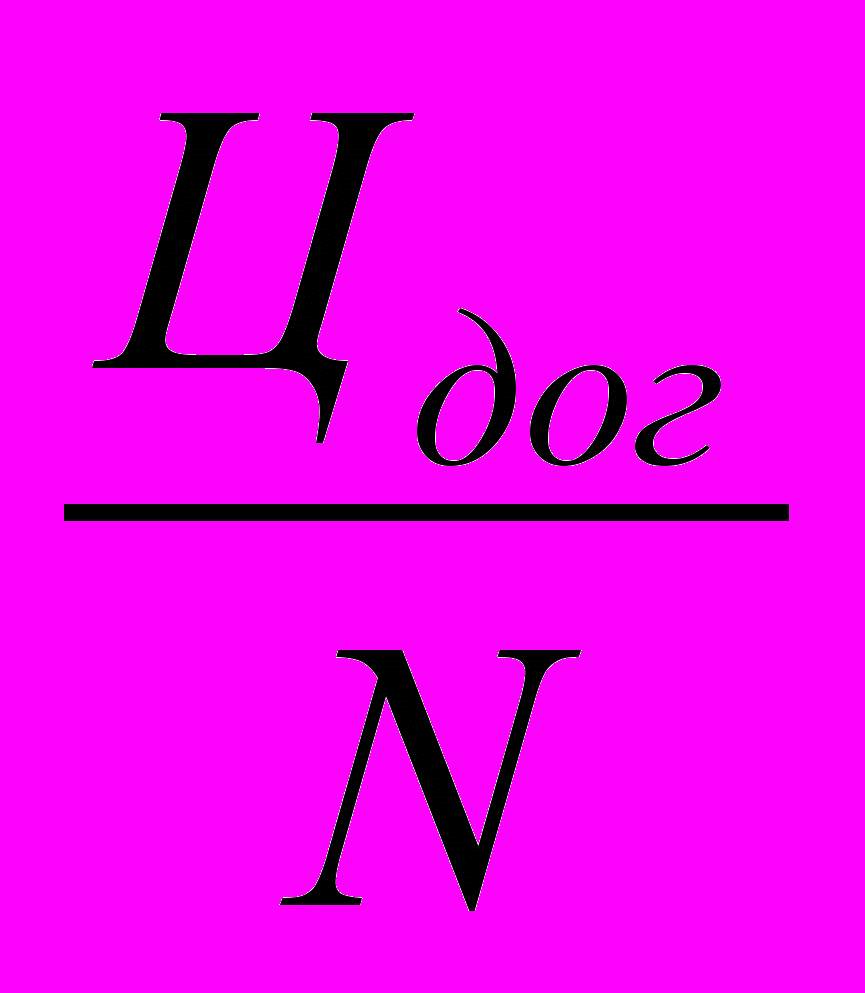 (р.) (1)
(р.) (1)Цена копии = 64 628,42/30 = 1795,23 руб.
Стоимость копии программного продукта рассчитана без надбавки с бытовых и торговых организаций, так как разработчик самостоятельно занимается сбытом на рынке, поэтому рассчитанная договорная цена является розничной ценой программного изделия.
Для установления оптимального уровня цены на новый программный продукт в соответствии с принятой стратегией ценообразования, необходимо рассчитать «нижний» допустимый предел ее цены.
Нижний предел – это минимально возможная цена на продукцию, способную росту спроса на нее, размер которой рассчитывается по формуле:
Ц нп = S+П н = S+10%*S (2),
где S=Цкоп – себестоимость программного продукта(одной копии); Пн – нормативная прибыль.
Эффективность разработки ПП оценивается технико-экономическими показателями (Таблица 4). На основе анализа этих показателей можно судить об экономической целесообразности разработки данного продукта.
Таблица 4 – Технико-экономические показатели разработки ПП.
| Показатель | Значение показателя |
| Договорная цена ПП, р. | 53 857,02 |
| Договорная цена ПП с учетом НДС, р. | 64 628,42 |
| Прибыль, р. | 4 896,09 |
| Продажная цена (1 копии ПП), р. | 1795,23 |
Таким образом, экономический расчет стоимости ПП АИС продажа бытовой техники состовляет 1795,23.Что целесообразно для распространения программного продукта, а значит и для ввода в эксплуатацию в магазинах бытовой техники, которая позволяет выполнять учет проданного товара за один день так и за месяц. АИС позволяет просматривать и редоктировать информацию о наличии содержания товара и эффективна для состовления отчетной документации за соответствующий период.
4. Обеспечение безопасности доступа и защита информации
Защита информации - комплекс мероприятий, направленных на обеспечение важнейших аспектов информационной безопасности (целостности, доступности, конфиденциальности информации и ресурсов, используемых для ввода, хранения, обработки и передачи данных).
Проблема защиты информации от несанкционированного доступа особо обострилась с широким распространением локальных и, особенно, глобальных компьютерных сетей. Необходимо также отметить, что зачастую ущерб наносится не из-за “злого умысла”, а из-за элементарных ошибок пользователей, которые случайно портят или удаляют данные. В связи с этим, помимо контроля доступа, необходимым элементом защиты информации в компьютерных сетях является разграничение полномочий пользователей.
В персональных компьютерах при организации контроля доступа и разграничения полномочий пользователей чаще всего используются встроенные средства операционных систем. Так, крупнейший производитель операционных систем, корпорация «Microsoft» в своем продукте предусмотрел помимо стандартных средств ограничения доступа, таких, как система паролей и разграничения полномочий, ряд новых возможностей, обеспечивающих первый класс защиты данных. Вход в систему определяется паролем. Не секрет, что пароль можно подсмотреть или подобрать. Для исключения возможности неавторизованного входа в персональный компьютер в последнее время используется комбинированный подход - пароль + идентификация пользователя по персональному “ключу”.
В Access реализована надёжная система защиты от несанкционированного доступа к файлам. Простейшим способом защиты базы данных данной автоматизированной системы подбора составляющих ПК является установка пароля. В этом случае при каждом открытии базы данных будет появляться диалоговое окно, в которое требуется ввести пароль.
Пример изображён на рис.4.1 окно для ввода пароля
Рисунок 4.1 – Окно для ввода пароля
Также для полной безопасности данной базы можно использовать антивирусные программы такие как:
- Антивирус Касперский версии 6 – 9
- AVG
- Avast
- Panda
- NOD32
- McAfee
- Norton
- Dr. Web
- Trend Micro OfficeScan
- ClamAV на UNIX-сервере
- AVZ
На сегодняшний день самые лучшие антивирусные программы это: Dr. Web; Антивирус Касперский версии 6 – 9; NOD32, которые лучше всего защищают от разнообразных вирусов ПК.
Заключение
Использование современных автоматизированных информационных систем в продаже бытовой техники обеспечивает повышение качества информации, ее точности, объективности, оперативности и как следствие этого возможности принятия своевременных решений.
информационная система магазина «Электрон» представляет собой гибкую, универсальную систему автоматизации обработки и регистрации заказов.
Основное отличие созданной системы состоит в том, что она обеспечивает учет, регистрацию и обработку заказов на товар, а так же позволяет регистрировать поставщиков, ведет учет ассортимента продукции, что ведет к повышению эффективности работы обслуживающего персонала. Так же следует отметить то, что автоматизированная информационная система магазина имеет простой и удобный интерфейс, за счет чего достигается простота в управлении для начальных пользователей.
В созданной автоматизированной информационной системе магазина «Электрон» реализованы принципиально новые приемы, которые позволяют ориентировать систему на обработку заказов, поэтому данная автоматизированная информационная система будет востребована на существующем рынке программного обеспечения.
Помимо использованных разделов, Microsoft Access содержит в себе также средства для интеграции разных приложений Office 2003 и возможности работать в Web.
Так как интеграция информационных систем во все сферы жизни увеличивается с каждым днем, то актуально становится разработка подобных баз данных. При этом разработчик должен учитывать то, что наиболее простые БД могут быть подвержены избыточности, но при этом нельзя и довольно частым делением БД на много составных таблиц.При создании БД необходимо принять во внимание область, для которой разрабатывается база данных. Например, при формировании БД для магазина, разработчик должен ориентировать её в первую очередь на продажу.
СПИСОК ЛИТЕРАТУРЫ
Докучаев А.А., Мошенский С.А., Назаров О.В. Средства информатики в офисе торговой фирмы. Средства компьютерных коммуникаций. – СП б, ТЭИ, 1996. – 32с.
- Хахаев И.А., Турченюк Т.И.Мошенский С.А. Internet/Intranet/ Основы разработки и использования документов. –СП б, ТЭИ, 1999. –69с.
- Климова Р.Н., Сорокина М.В., Хахаев И.А., Мошенский С.А. Информатика торговой фирмы / Учебное пособие. Для студентов всех специальностей всех форм обучения. – СП б.: СПбТЭИ, 1998. – 32с.
- Марысаев В.Б. Персональный компьютер: Иллюстрированный справочник. – Москва, 1999.
- Фридланд А. Информатика – толковый словарь основных терминов. – Москва, Приор, 1998.
- Шафрин Ю. Информационные технологии, - М., ООО" Лаборатория базовых знаний”, 1998.
- Компьютерные технологии обработки информации./Под ред. Назарова С.И. – М.: Финансы и статистика, 1996.
- Пятибратов А.П., Гудындо Л.П., Кириченко А.А. Вычислительные системы, сети и телекоммуникации. – М., Финансы и статистика, 1998.
- Нанс Б. Компьютерные сети: Пер. с англ. – М.: Восточная книжная компания, 1996.
- Клименко С.В., Уразметов В.Ф. Internet: среда обитания информационного общества. Протвино.: РЦ ФТИ, 1995.
- Банк В.С., Зверев В.С. Информационные технологии в экономике, -2003
- www.vist.astranet.ru
- www.download.ru
Приложение 1
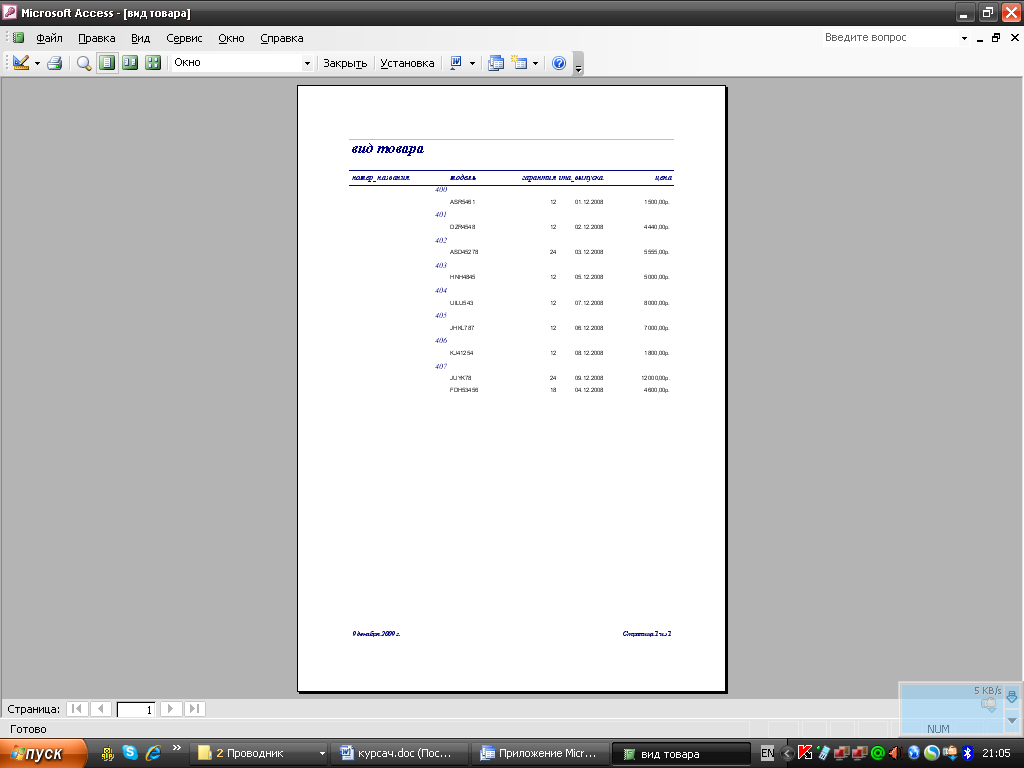
Приложение 2
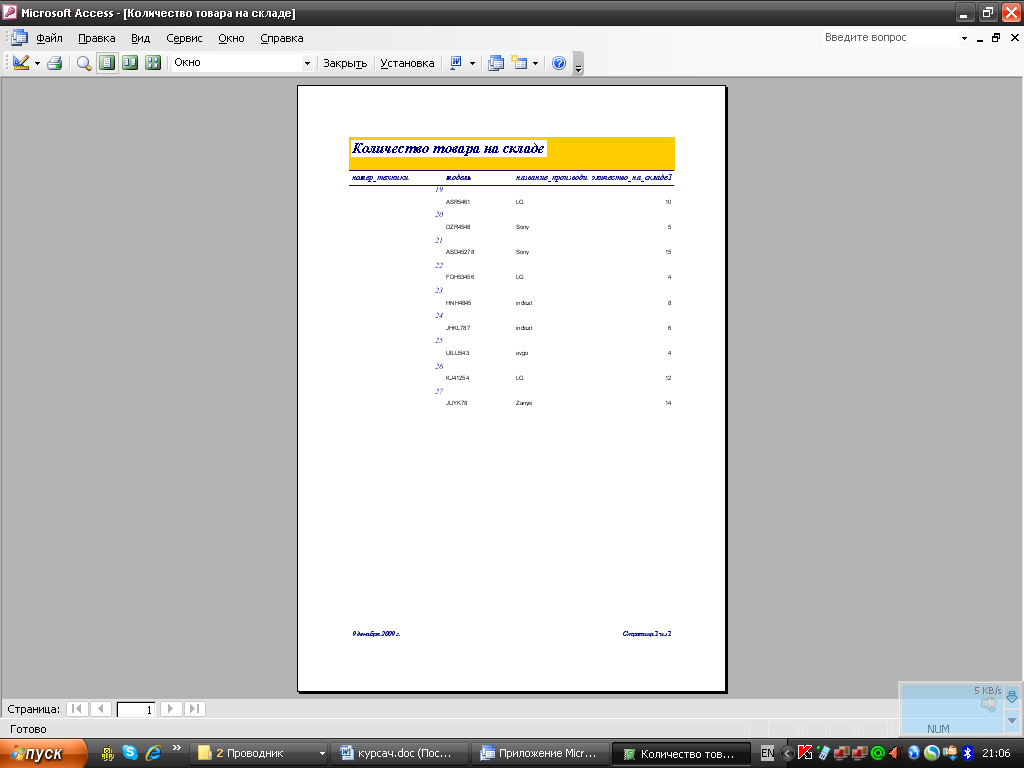
Приложение 3
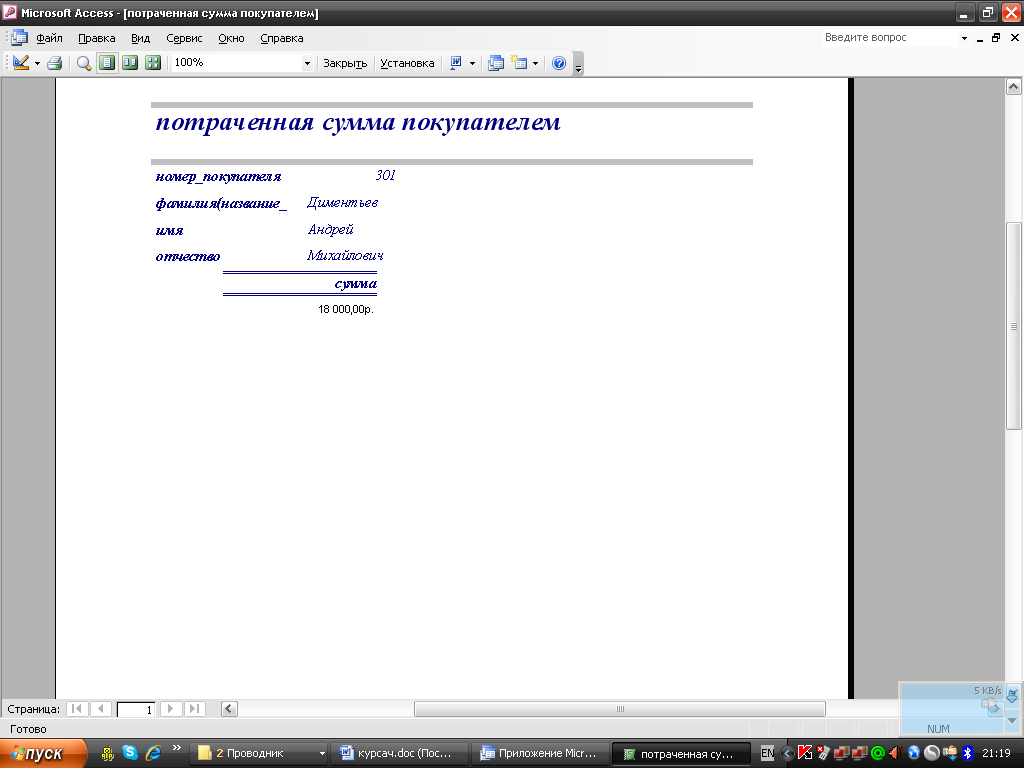
Приложение 4
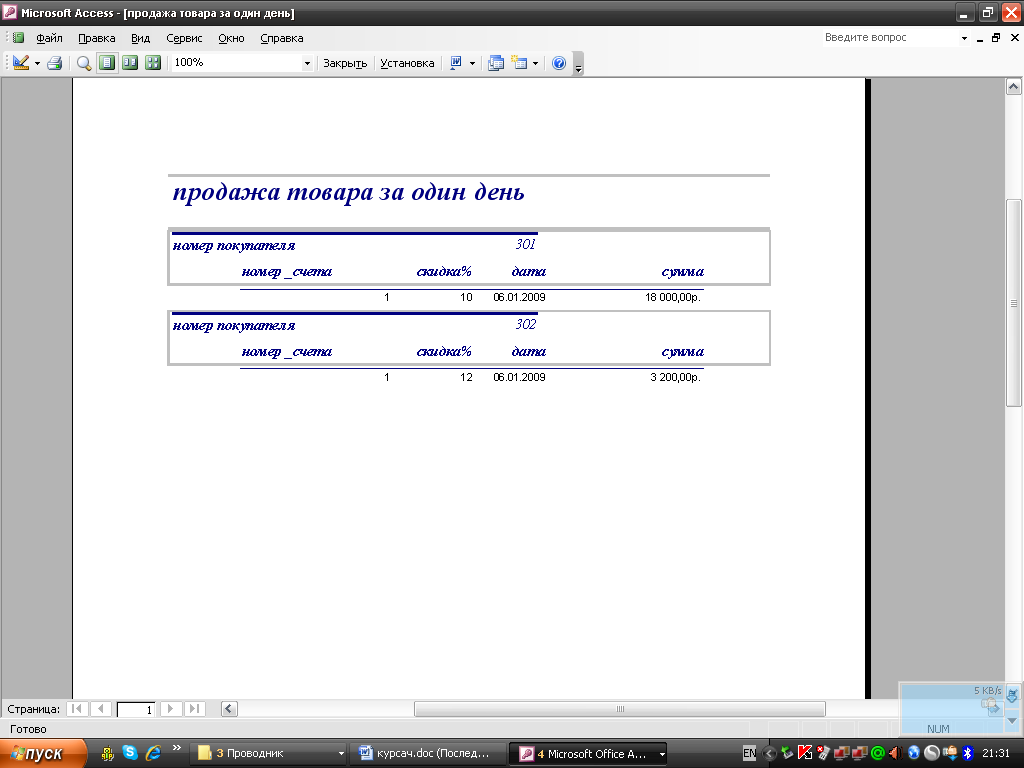
Приложенение 5